Indholdsfortegnelse:

Video: Luk computeren Remotley (den rigtige måde): 4 trin

2024 Forfatter: John Day | [email protected]. Sidst ændret: 2024-01-30 08:30
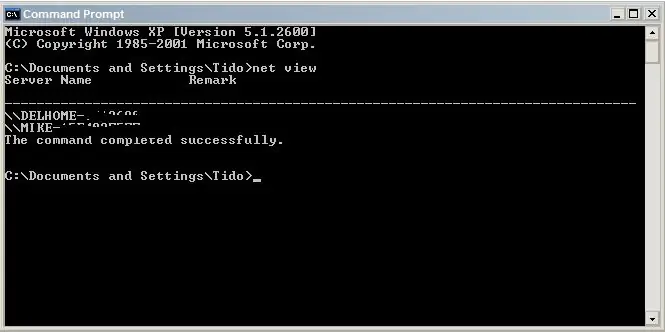
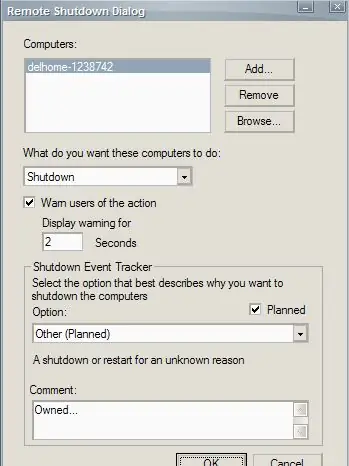
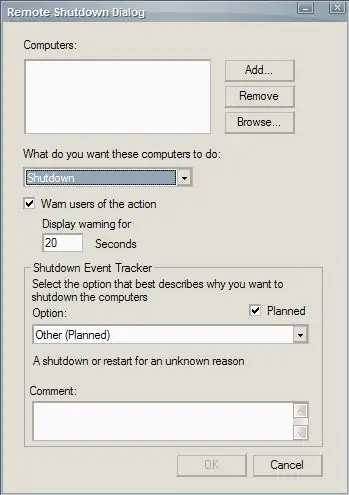
Dette er instruerbart, viser dig, hvordan du fjernstopper en computer (fra din egen). der er ingen grund til at sende en fil -snig på deres computer eller have kontakt med dem. Dette kræver lidt eller ingen DOS -færdigheder, selvom det vil hjælpe, hvis du er 1337
Trin 1: Find deres computernavn
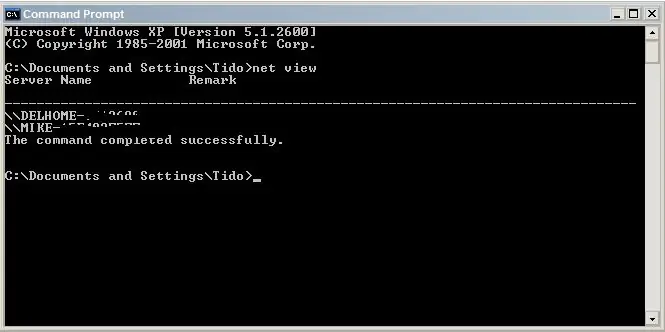
første type "net view"
næste finder du målet på listen (i øvrigt målet skal være på dit netværk) tillykke, du har fundet dit mål. i øvrigt er det også lettere, hvis du kan snige et kig på deres computer i et minut. Hvis du kan klikke på start, højreklik på min computer, klik på egenskaber, og gå derefter til computernavn. men det er kun, hvis der er mange computere som på et kontor eller en skole.
Trin 2: Luk -i
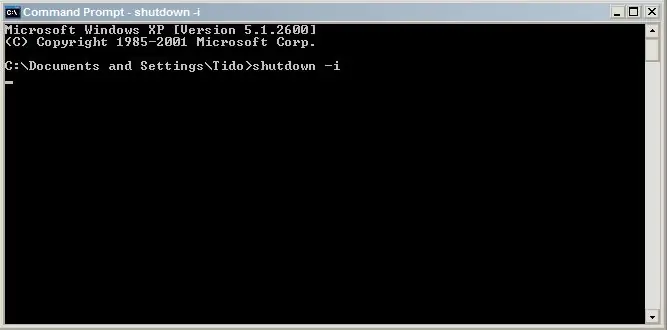
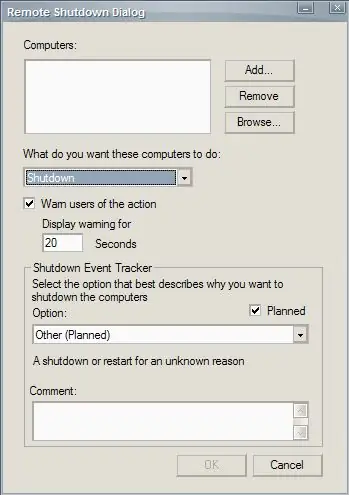
gå til kør og skriv cmd. dette vil bringe kommandoprompt eller DOS frem. skriv shutdown -i og en dialog skal komme op
Trin 3: Skriv
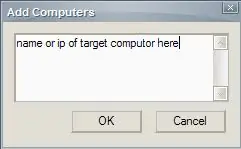
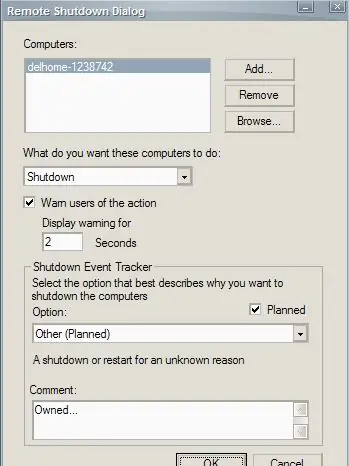
skriv computerens navn. Skift derefter advarselstiden til 2 sekunder, og skriv en besked, hvis du vil.
Trin 4: Udført
Klik på ok, og du er færdig. den mest glædelige del er, når du gør det på et kontor- eller skolelaboratorium, og du hører "What the F ***" ahhhhhh minder
Anbefalede:
NaTaLia Weather Station: Arduino Solar Powered Weather Station Gjorde den rigtige vej: 8 trin (med billeder)

NaTaLia Weather Station: Arduino Solar Powered Weather Station Gjorde den rigtige vej: Efter 1 års vellykket drift på 2 forskellige steder deler jeg mine solcelledrevne vejrstation projektplaner og forklarer, hvordan det udviklede sig til et system, der virkelig kan overleve over lang tid perioder fra solenergi. Hvis du følger
Den rigtige rep: 16 trin

Den rigtige rep: "Løfter du overhovedet Bro?" For nybegyndere i gymnastiksalen kan det være en skræmmende opgave at lære at løfte. Øvelserne føles unaturlige, og hver rep føler sig mislykket. For at gøre sagen værre er tilføjelsen til ubehaget, at tilskuere smerteligt stirrer på din stakkels
Breadboard Arduino den rigtige måde: 5 trin (med billeder)
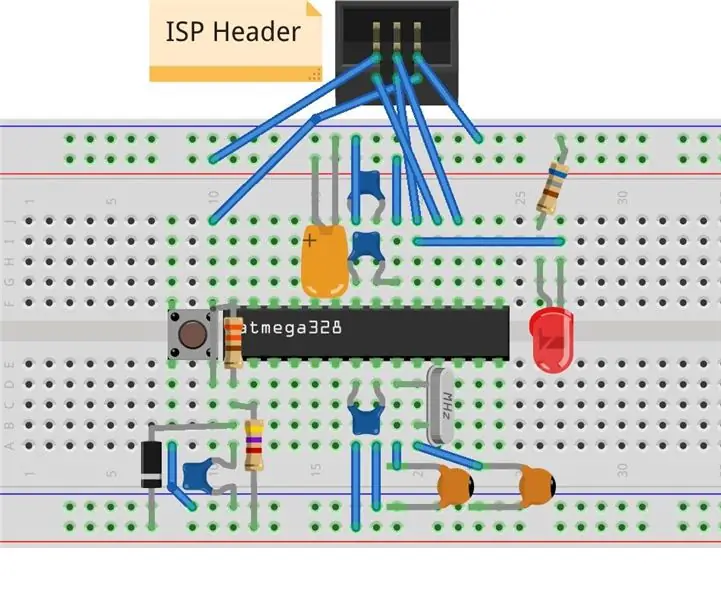
Breadboard Arduino den rigtige måde: Der er bogstaveligt talt hundredvis af Breadboard Arduinos derude, så hvad er anderledes ved denne? Der er flere ting, som de fleste af dem og faktisk også Arduino selv ikke gør rigtigt. Først og fremmest er den analoge forsyning knyttet til
Luk computeren ned med en mobiltelefon: 9 trin

Luk computeren ned med en mobiltelefon: Denne video viser dig, hvordan du lukker computeren ned hvor som helst ved hjælp af en mobiltelefon, der kan sende en SMS, Microsoft Outlook og en gratis konto fra www.kwiry.com
Slå ud!!! den rigtige installation : 27 trin

Slå ud!!! den virkelige installation …: Hey, vi har tidligere lagt et bevis på konceptet instruerbart ud her, og i sidste uge byggede vi en fuld version til en udstilling i Sevilla kaldet Over The Game @ Zemo98. Denne instruktion er til en udstillingsversion af det originale spilkoncept.Så
